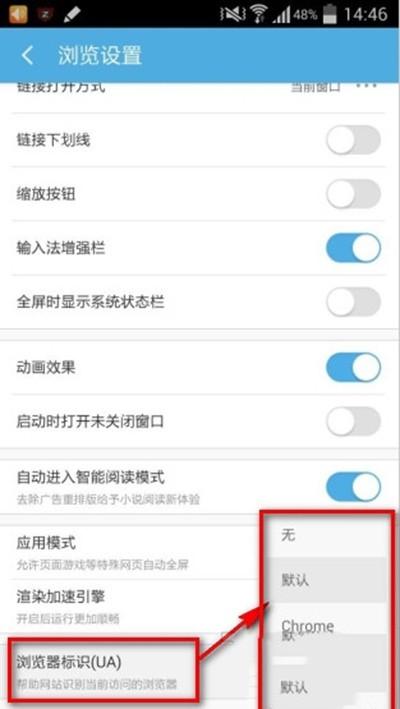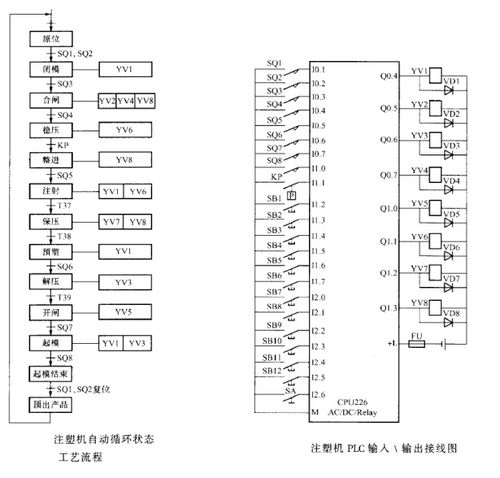xp系统怎样连接无线路由器设置,Windows XP系统如何连接无线路由器并设置
时间:2024-09-26 来源:网络 人气:
Windows XP系统如何连接无线路由器并设置

一、准备阶段

在开始之前,请确保您有以下物品:
一台安装有Windows XP系统的电脑。
一台无线路由器。
一根网线(用于连接电脑和无线路由器)。
路由器的电源适配器和电源线。
二、物理连接
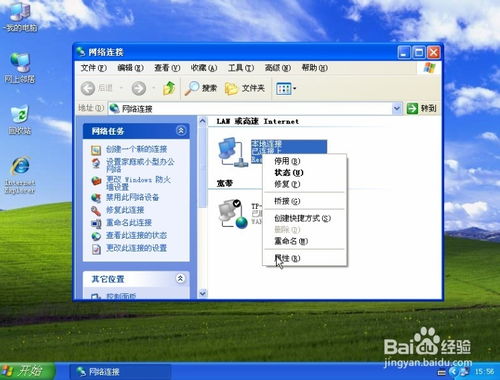
1. 将无线路由器的电源适配器插入电源插座,打开路由器电源。
2. 使用网线将电脑的以太网接口(通常是后面板上的黄色接口)和无线路由器的LAN口(通常是后面板上的蓝色接口)连接起来。
3. 如果您使用的是ADSL猫,请将ADSL猫的WAN口和无线路由器的WAN口连接起来。
4. 确保所有连接都牢固无误。
三、设置电脑网络连接
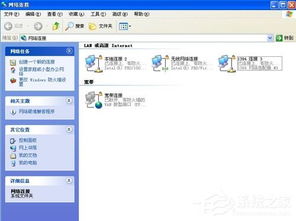
1. 在电脑桌面上,右键点击“网上邻居”或“网络连接”,选择“属性”。
2. 在弹出的窗口中,找到“本地连接”,右键点击,选择“属性”。
3. 在“本地连接属性”窗口中,找到“Internet协议(TCP/IP)”,双击打开。
4. 在“Internet协议(TCP/IP)属性”窗口中,选择“自动获得IP地址”和“自动获得DNS服务器地址”,然后点击“确定”。
四、登录路由器管理界面
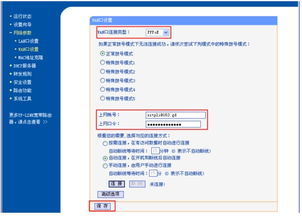
1. 打开电脑的浏览器,在地址栏输入路由器的默认管理地址,通常是192.168.1.1。
2. 在弹出的登录窗口中,输入路由器的用户名和密码。默认情况下,大多数路由器的用户名和密码都是“admin”。
3. 登录成功后,您将进入路由器的管理界面。
五、设置无线网络

1. 在路由器管理界面中,找到无线设置或无线网络设置选项。
2. 在无线设置页面,您需要设置无线网络的名称(SSID)和密码(密钥)。
3. 设置完成后,点击“保存”或“应用”按钮,使设置生效。
六、连接无线网络
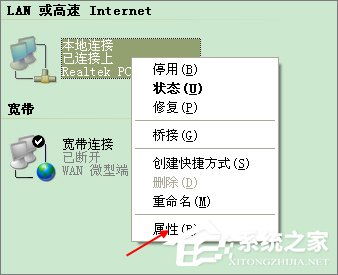
1. 在电脑的无线网络连接列表中,找到您刚刚设置的无线网络名称。
2. 双击该无线网络名称,输入您设置的密码。
3. 连接成功后,您可以在电脑上使用无线网络了。
七、注意事项

1. 在设置无线网络时,请确保密码设置复杂,以提高安全性。
3. 如果您忘记了路由器的用户名和密码,可以尝试恢复出厂设置,但请注意,这将清除所有设置。
通过以上步骤,您应该能够在Windows XP系统下成功连接无线路由器并设置无线网络。祝您使用愉快!
相关推荐
教程资讯
教程资讯排行